📧
초대하기
목차
1. 가상 공간 종류
오비스 가상 공간은 (1)오픈형(=공개형) (2)멤버전용(=폐쇄형)으로 나뉩니다.
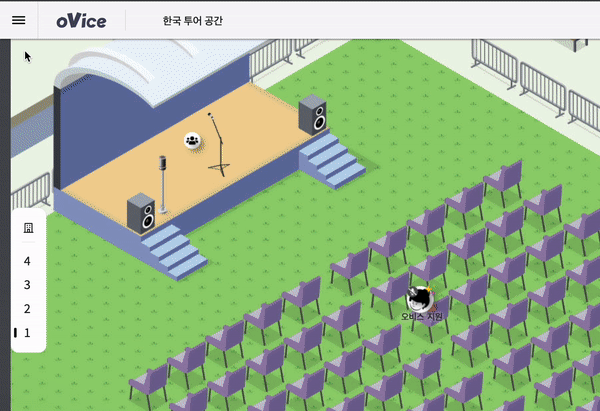
2. 가상 공간으로 초대하기
2-1. 오픈 공간일 때
#기본 방법
초대하고 싶은 사람에게 가상 공간 링크를 보내면 끝!
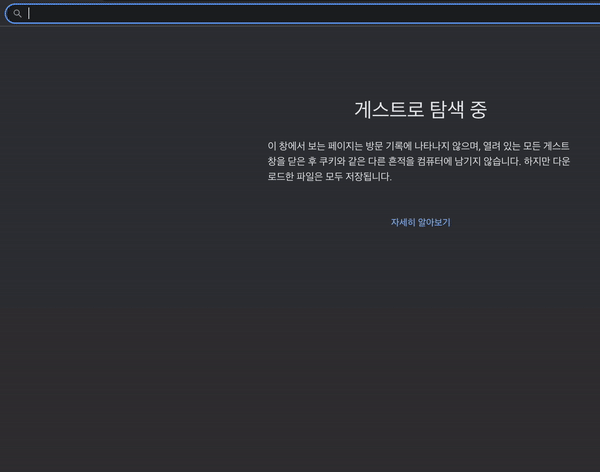
#이런 방법도 있어요
오비스 가상공간의 입구는 화면 좌측 상단입니다. 좌측 상단이 아닌 특정 지점에서 입장하기를 원하신다면 해당 위치의 좌표값을 포함한 링크를 공유해주세요.
오비스의 주소는 다음과 같이 구성됩니다.
https://.ovice.on/@,
위치 값이 링크 안에 포함되어 있기 때문에 초대할 때 원하는 위치를 지정하실 수 있습니다.
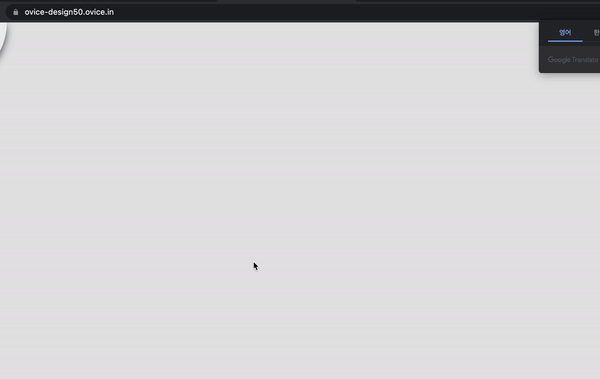
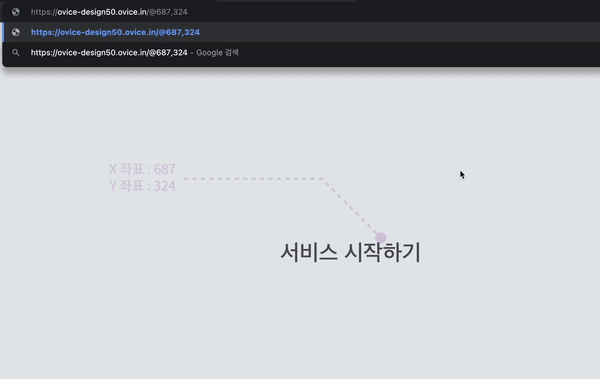
2-2. 멤버전용 공간일 때
#기본 방법
초대하고 싶은 멤버에게 가상 공간 링크를 보낸 후, 도어벨을 누를 때 입장 허가를 해줘야 합니다!
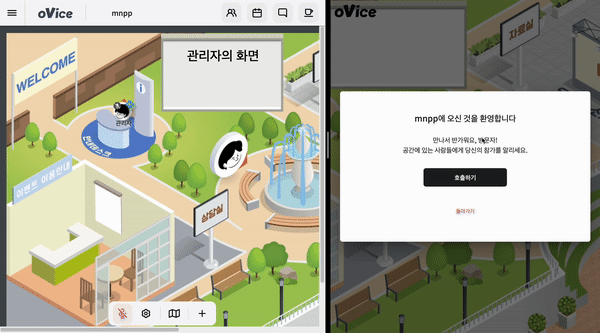
방문자 화면
현실에서 오피스 방문자는 입장 전 자신의 소속을 밝히고 라운지에서 기다립니다.
오비스도 마찬가지입니다. 처음 입장하신 방문자는 로비페이지로 연결 되며 입장을 위해서는 해당 공간의 가 필요합니다.
![[호출하기]를 눌러 입장 허가를 요청해주세요.](https://s3.ap-northeast-1.amazonaws.com/wraptas-prod/ovice-test/d24065f1-6029-4dce-8ef7-584135303438/96d0a9fd238147596acabb38a4a24761.gif)
- [계정이 있을 경우]에는 로그인 하여 입장합니다.
- [계정이 없을 경우]에는 를 눌러, 안에 있는 멤버들에게 알림을 줍니다.
- [해당 공간 안에 아무도 없을 경우]에는, 버튼이 활성화되지 않습니다.
- [멤버 및 관리자가 입장 허용을 해 줄 경우]에는 자동으로 페이지가 새로고침 및 입장 됩니다.
멤버 및 관리자 화면
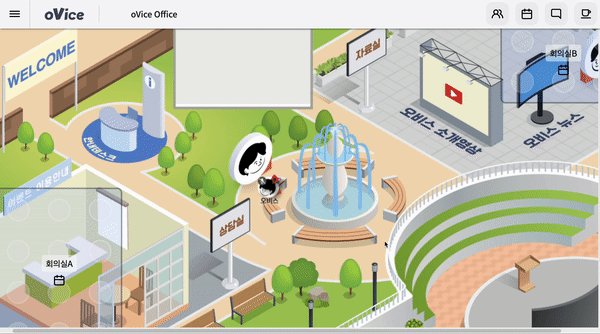
- 방문자가 노크를 하면 화면 상단에 이를 알리는 팝업창이 뜹니다. 팝업창을 통해 입장 공간을 선택하여 입장을 허락할 수 있습니다.
- 버튼을 눌러 로비에 있는 방문자에게 목소리를 전달할 수 있습니다.
- 방문자가 으로 입장하면, 가상 공간 전체를 돌아다닐 수 있습니다.
- 방문자가 로 입장하면, 회의실에만 입장이 가능하며 가상 공간으로 나갈 수 없습니다.
- 멤버 권한을 부여하고자 한다면 페이지에서 확인할 수 있습니다.
이밖에도 (1)미리 이메일을 등록해놓고 해당 계정으로 입장할 때 자동으로 입장을 허락하거나,
(2)입장을 위한 패스워드를 미리 설정하는기능들은 페이지에서 확인할 수 있습니다.
2-3. 회의실로 바로 초대하기
회의실로 초대하기 기능을 이용하기 위해서는 반드시 회의 스케줄을 등록해야합니다.
회의실 스케줄을 등록한 뒤, 회의실 위에 있는 을 클릭하고 상대방에게 공유하면 끝!
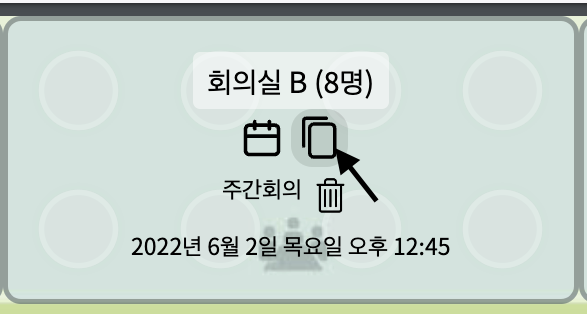
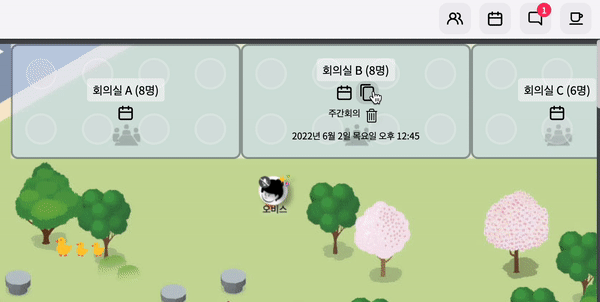
- 회의실의 달력 아이콘을 눌러 스케줄을 추가하실 수 있습니다. → 자세한 내용은 📆 스케줄 등록하기
- 예약된 스케줄의 링크를 복사하여 상대방에게 공유합니다.
*스케줄링된 미팅 시간보다 이전에 링크를 통해 입장할경우에는, 에러 메세지가 나타날 수 있습니다.
모든 제품은 써보면서 이해하는 것이 가장 쉽습니다. 아래의 링크를 눌러 부담없이 오비스 투어 공간에 방문해보세요! 평일 아침 9시부터 저녁 6시까지 오비스 직원들이 언제나 안내를 도와드리고 있습니다.